教你win7网卡驱动怎么更新
来源:Win7之家
时间:2023-07-30 23:07:06 195浏览 收藏
本篇文章向大家介绍《教你win7网卡驱动怎么更新》,主要包括,具有一定的参考价值,需要的朋友可以参考一下。
如果使用的网卡驱动版本过低,使用wifi的时候会容易出现开启失败或者网络不稳定等情况,这个时候可以通过更新网卡驱动解决。下面小编将教大家如何更新win7网卡驱动。
具体的步骤如下:
1、桌面模式下鼠标右键单击计算机选择属性。
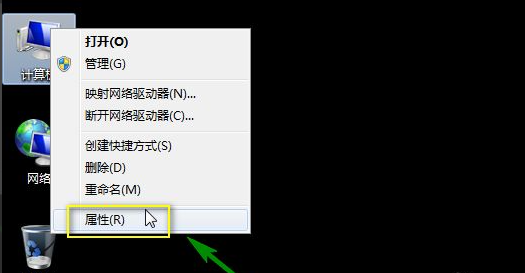
2、属性界面点击设备管理器进入。
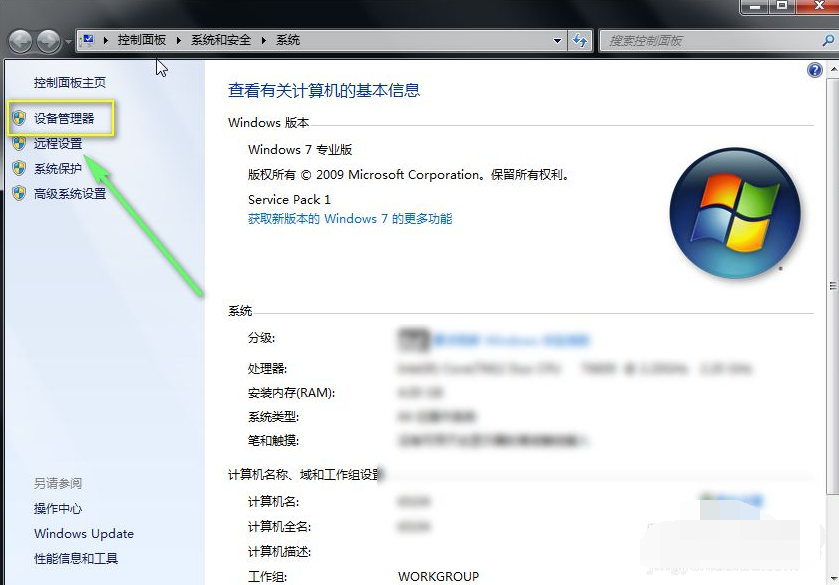
3、设备管理器界面,先点击上面菜单下方的扫描硬件改动按钮。
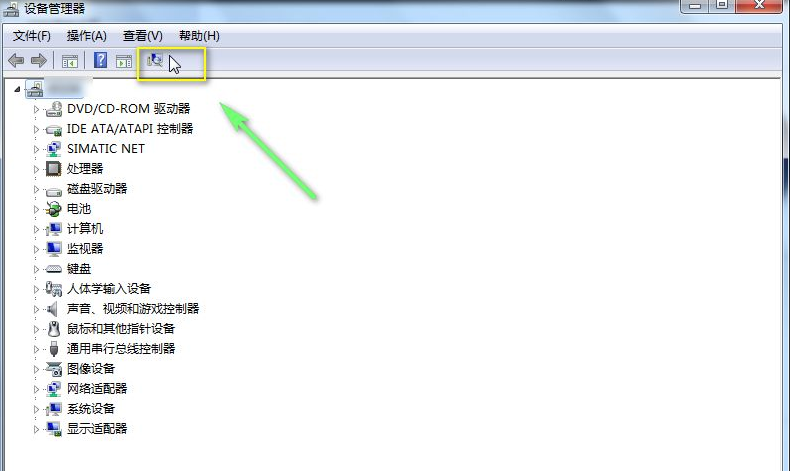
4、扫描成功,就可以看到你新安装的网卡了,同时系统会安装一个可用的通用驱动版本。
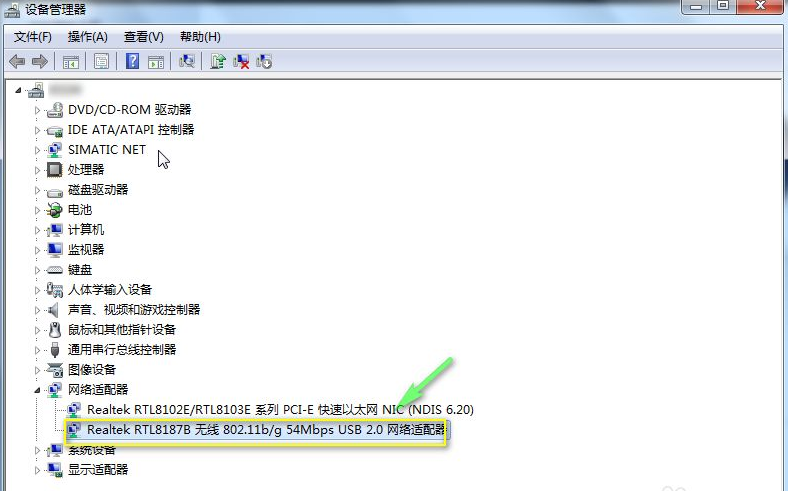
5、右键单击网卡,选择更新驱动程序。
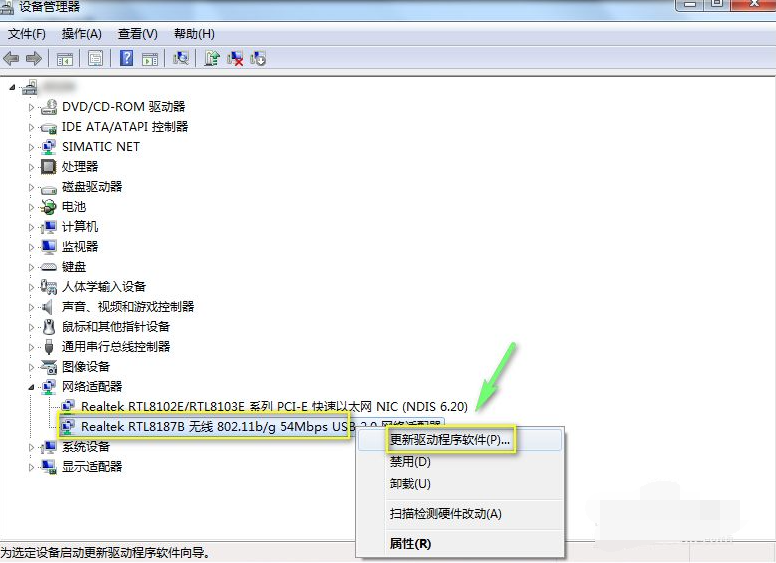
6、这里有两个方法,首先可以让系统自动搜索,这样驱动都是windows自带或者是windows更新推送的。
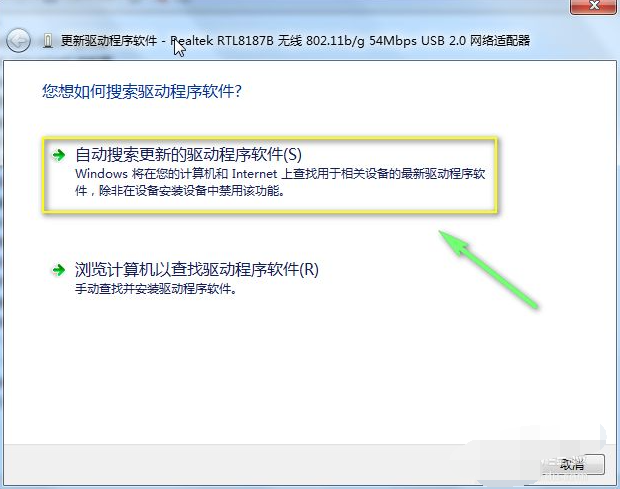
7、系统搜索到后就会自动安装,这种驱动只能保障基本功能正常。
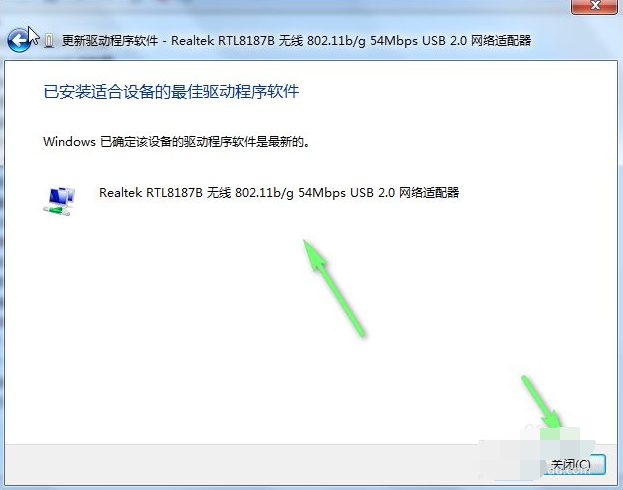
8、当然我们可以去网卡官网下载最新驱动,这时候我们要点击选择浏览计算机以查看最新驱动程序软件。
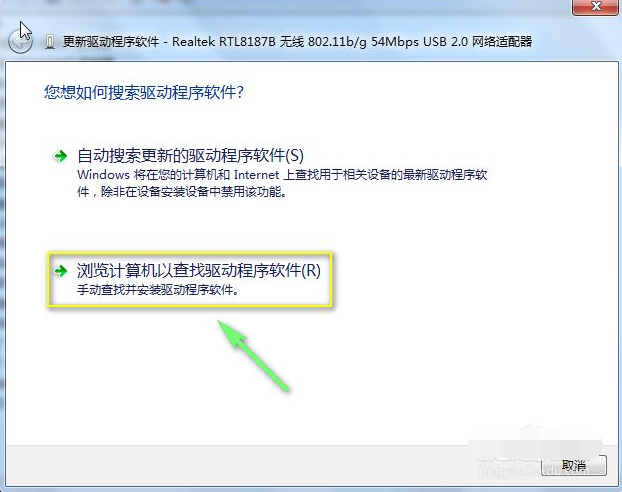
9、点击浏览,加载你下载的驱动程序,点击下面的安装。
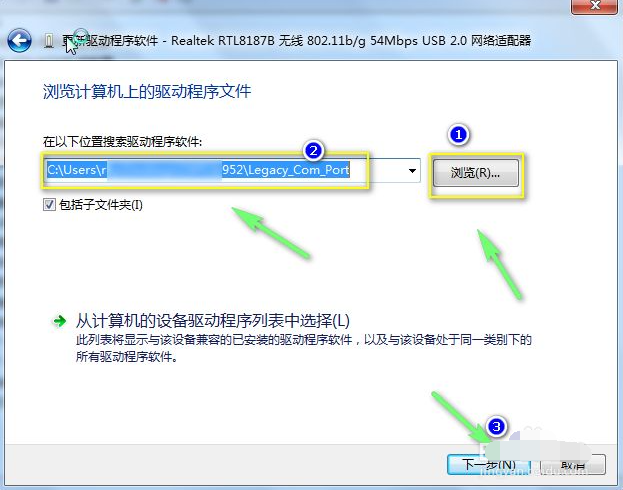
10、耐心等待安装完成即可。
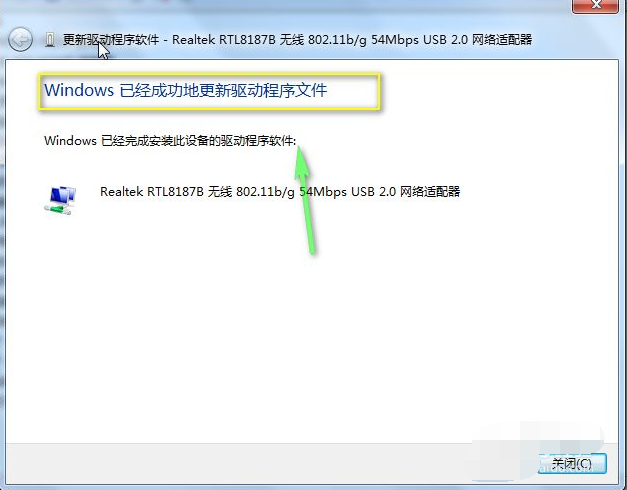
以上便是更新win7网卡驱动的方法,希望能帮到大家。
今天带大家了解了的相关知识,希望对你有所帮助;关于文章的技术知识我们会一点点深入介绍,欢迎大家关注golang学习网公众号,一起学习编程~
声明:本文转载于:Win7之家 如有侵犯,请联系study_golang@163.com删除
相关阅读
更多>
-
501 收藏
-
501 收藏
-
501 收藏
-
501 收藏
-
501 收藏
最新阅读
更多>
-
414 收藏
-
219 收藏
-
111 收藏
-
130 收藏
-
491 收藏
-
320 收藏
-
403 收藏
-
461 收藏
-
265 收藏
-
210 收藏
-
182 收藏
-
465 收藏
课程推荐
更多>
-

- 前端进阶之JavaScript设计模式
- 设计模式是开发人员在软件开发过程中面临一般问题时的解决方案,代表了最佳的实践。本课程的主打内容包括JS常见设计模式以及具体应用场景,打造一站式知识长龙服务,适合有JS基础的同学学习。
- 立即学习 543次学习
-

- GO语言核心编程课程
- 本课程采用真实案例,全面具体可落地,从理论到实践,一步一步将GO核心编程技术、编程思想、底层实现融会贯通,使学习者贴近时代脉搏,做IT互联网时代的弄潮儿。
- 立即学习 516次学习
-

- 简单聊聊mysql8与网络通信
- 如有问题加微信:Le-studyg;在课程中,我们将首先介绍MySQL8的新特性,包括性能优化、安全增强、新数据类型等,帮助学生快速熟悉MySQL8的最新功能。接着,我们将深入解析MySQL的网络通信机制,包括协议、连接管理、数据传输等,让
- 立即学习 500次学习
-

- JavaScript正则表达式基础与实战
- 在任何一门编程语言中,正则表达式,都是一项重要的知识,它提供了高效的字符串匹配与捕获机制,可以极大的简化程序设计。
- 立即学习 487次学习
-

- 从零制作响应式网站—Grid布局
- 本系列教程将展示从零制作一个假想的网络科技公司官网,分为导航,轮播,关于我们,成功案例,服务流程,团队介绍,数据部分,公司动态,底部信息等内容区块。网站整体采用CSSGrid布局,支持响应式,有流畅过渡和展现动画。
- 立即学习 485次学习
